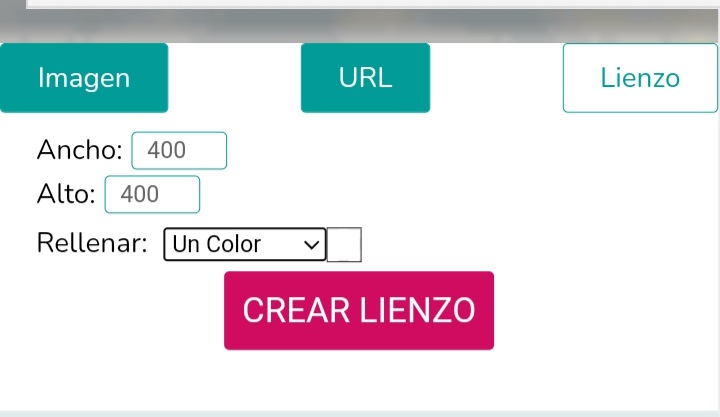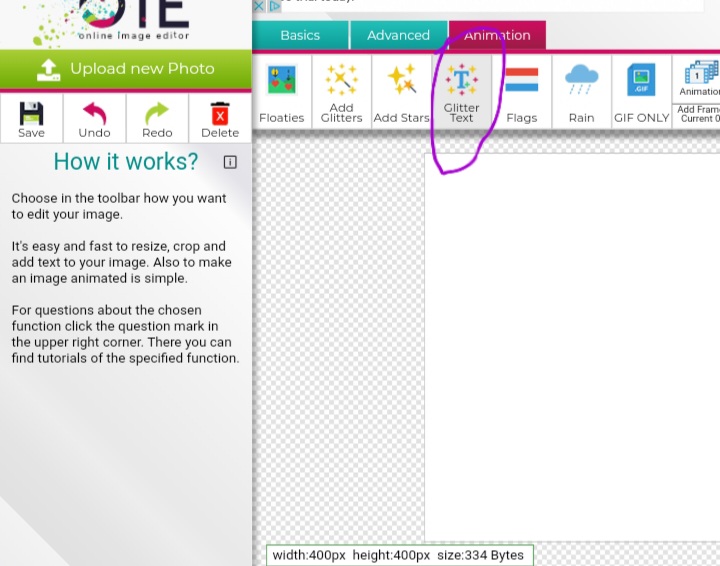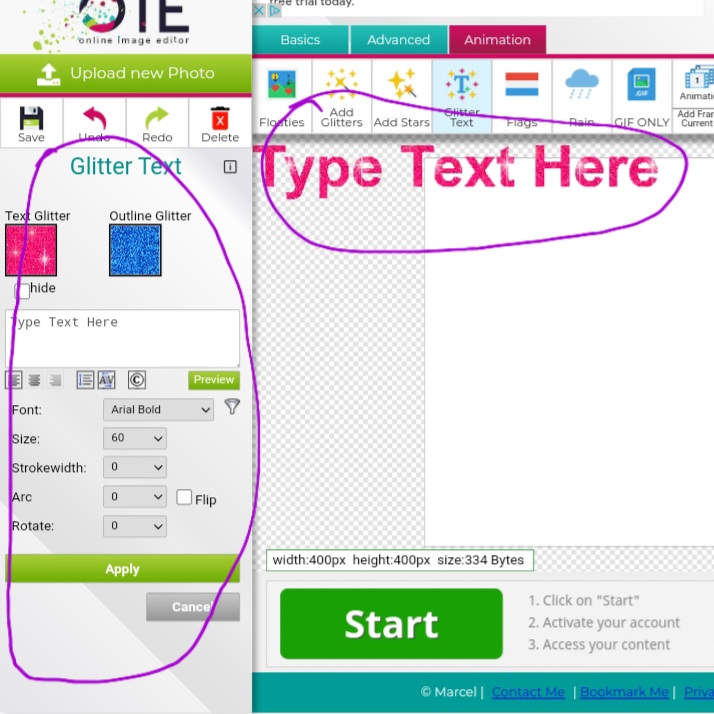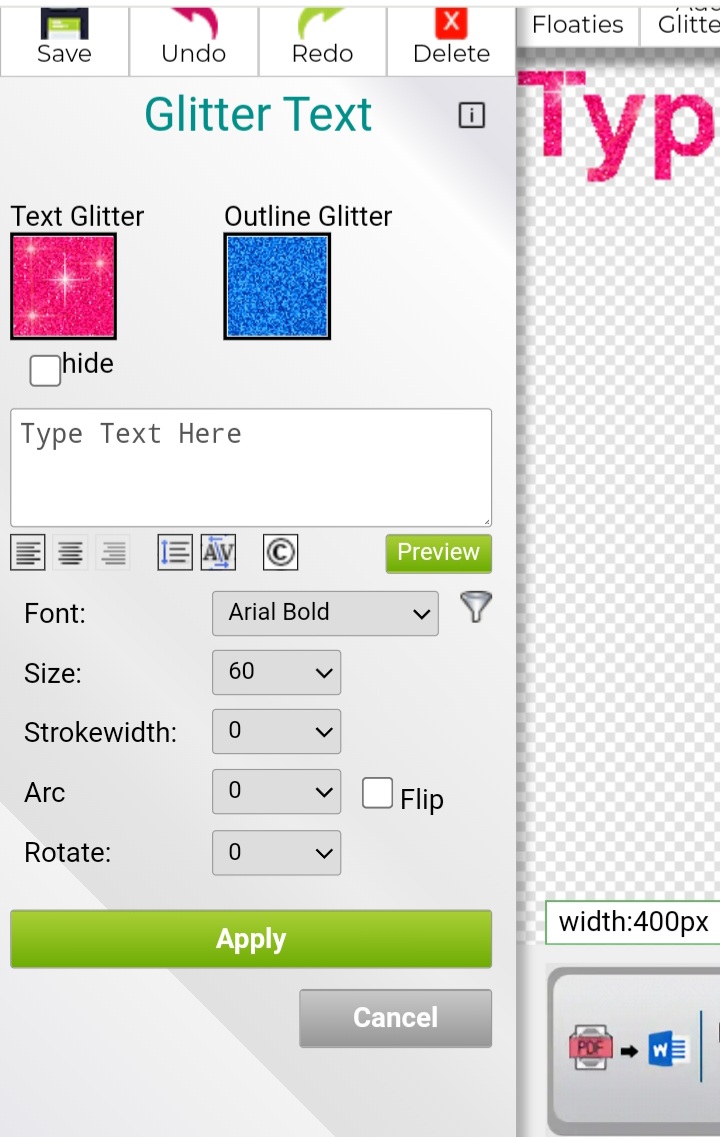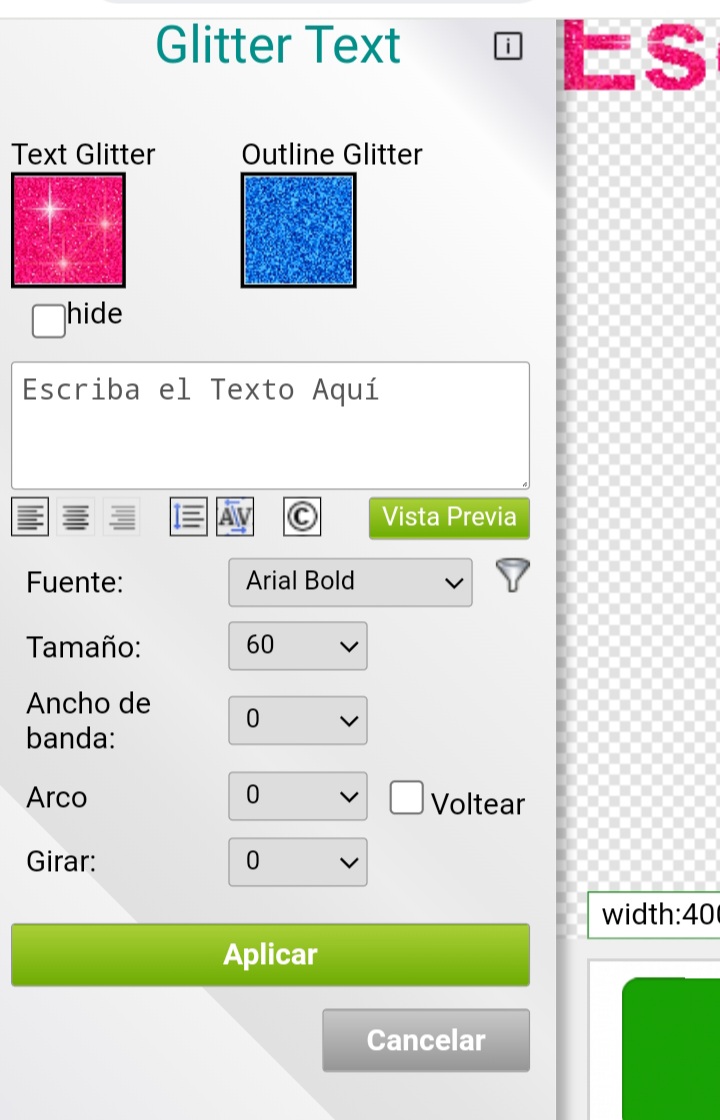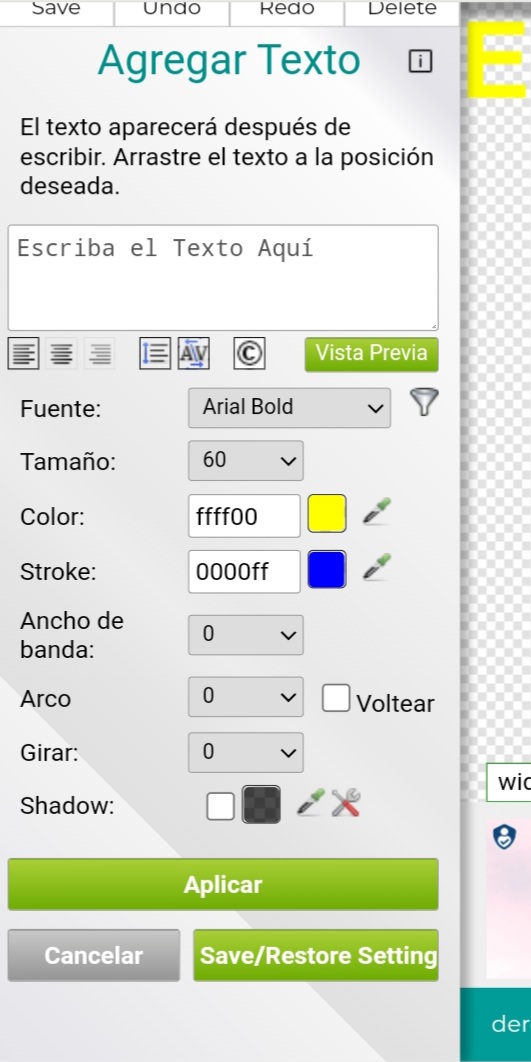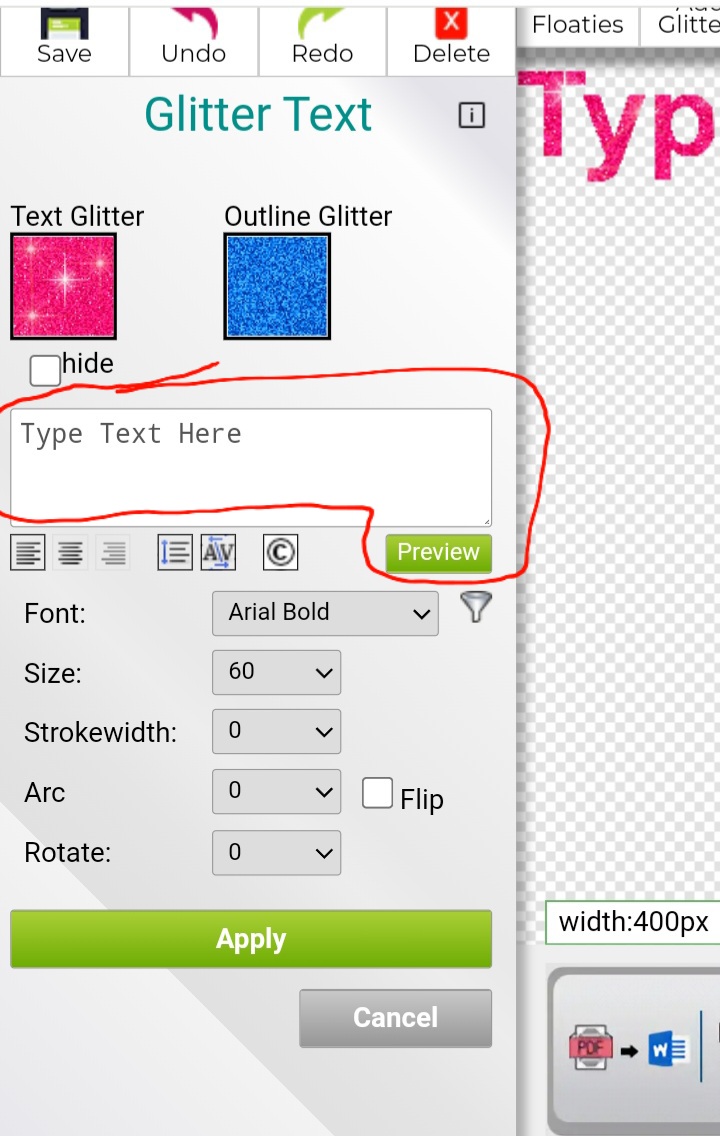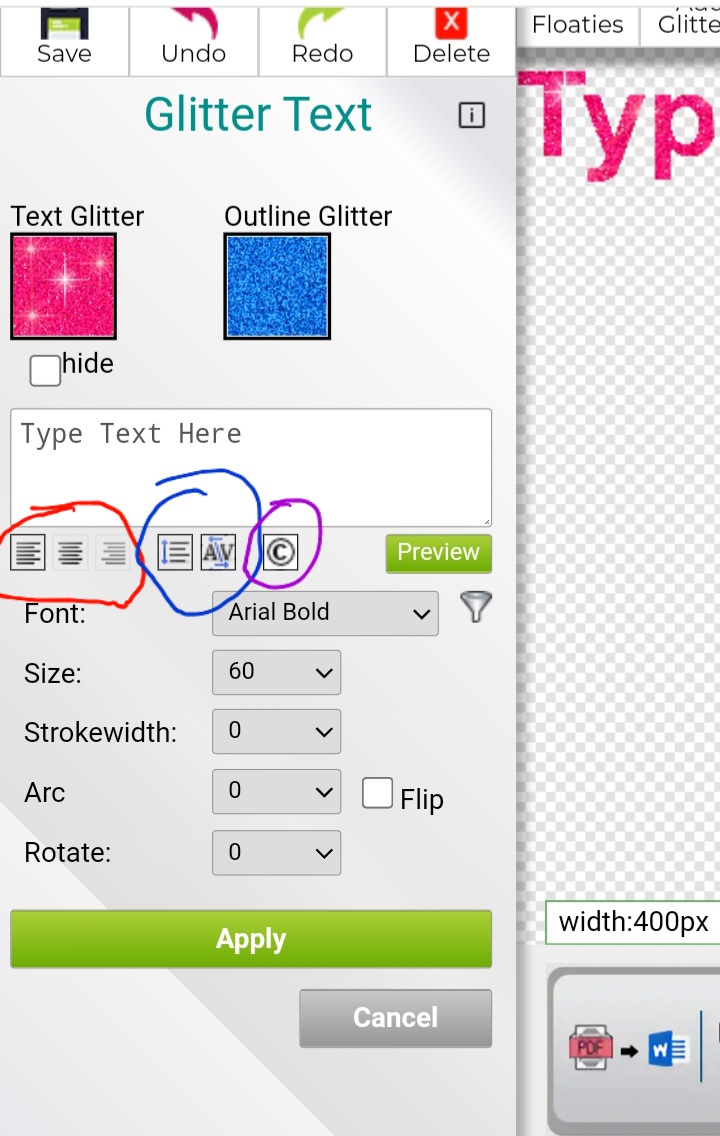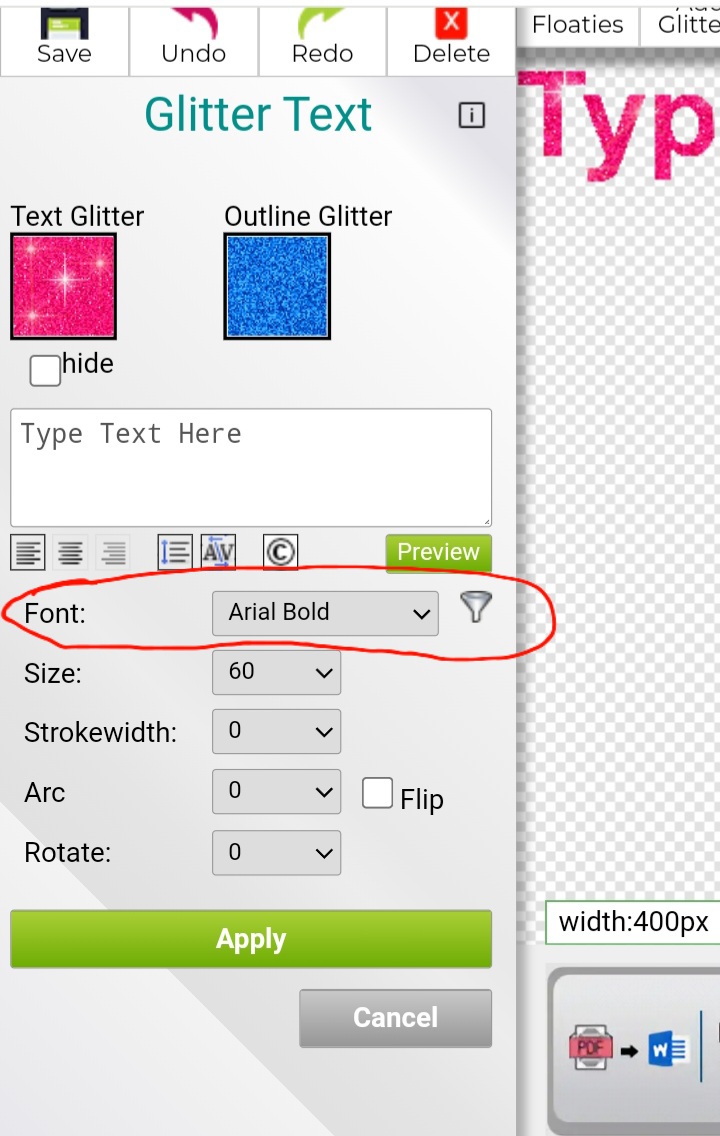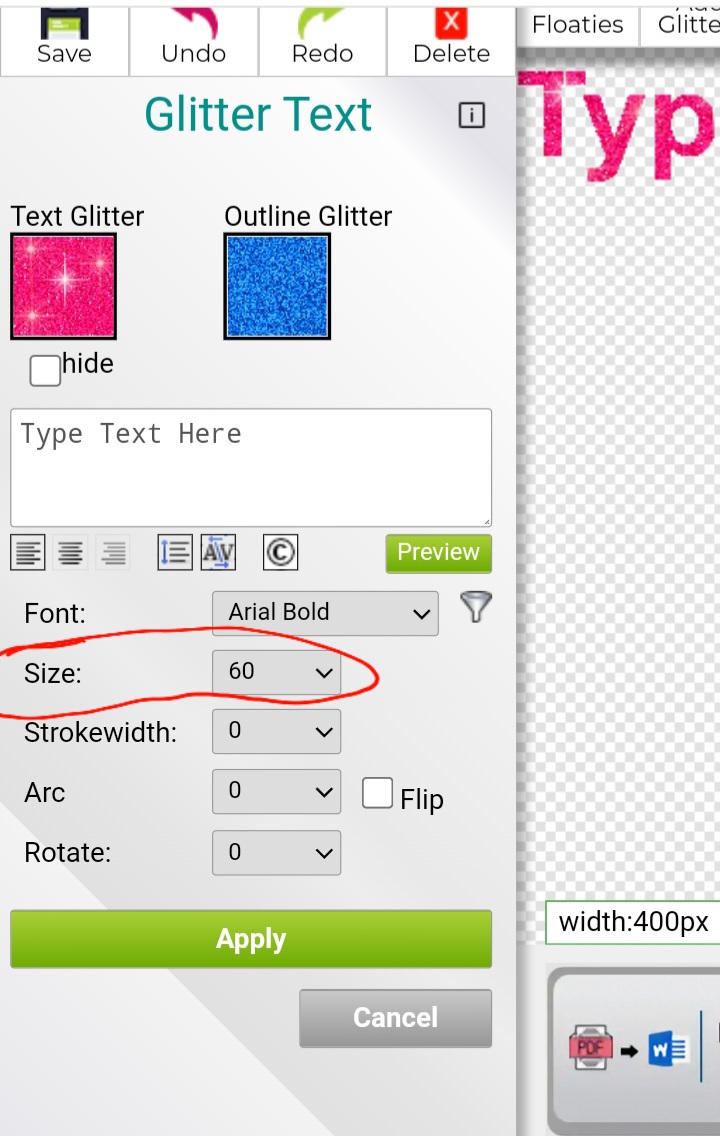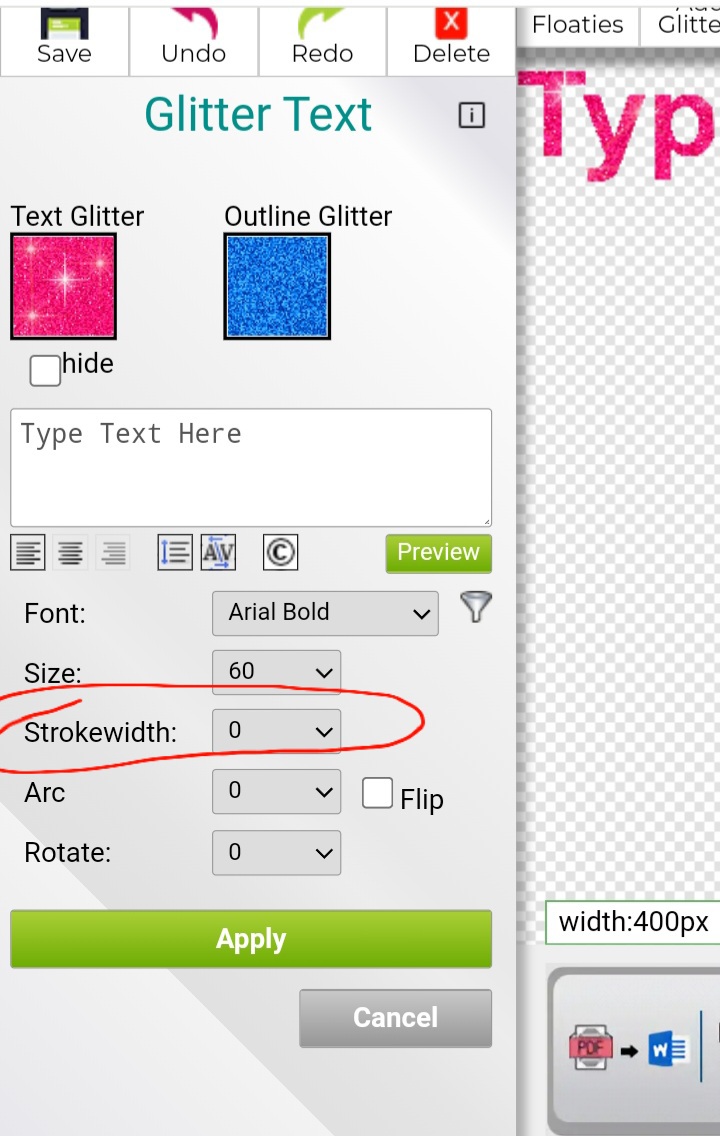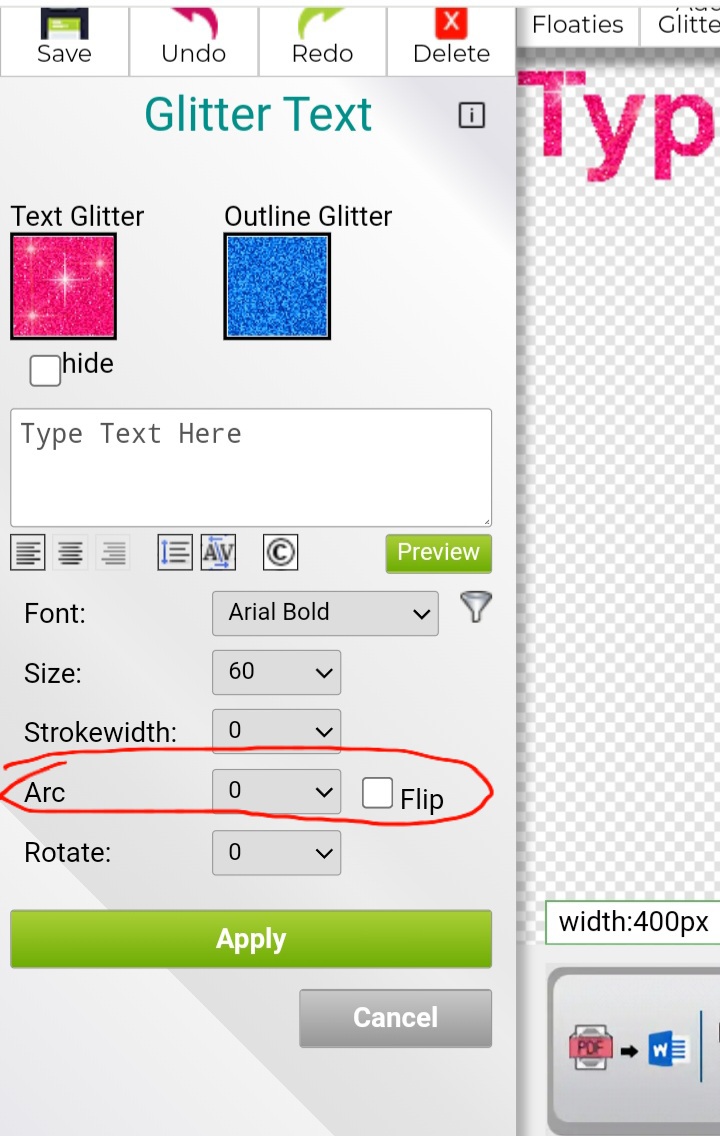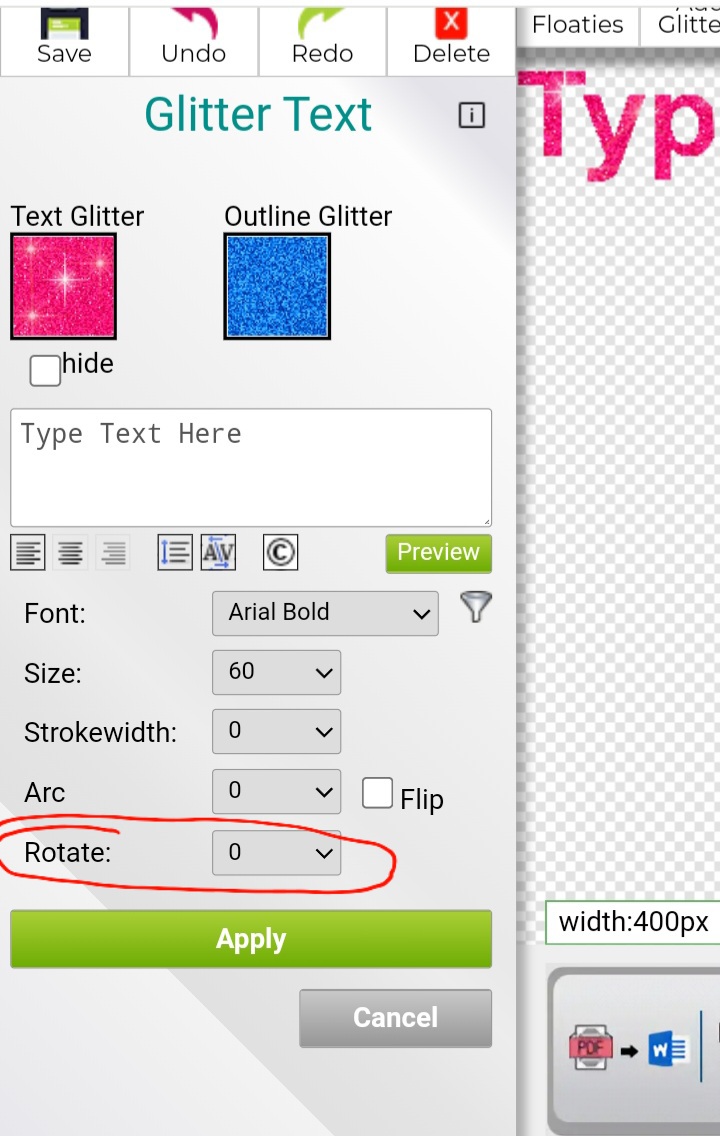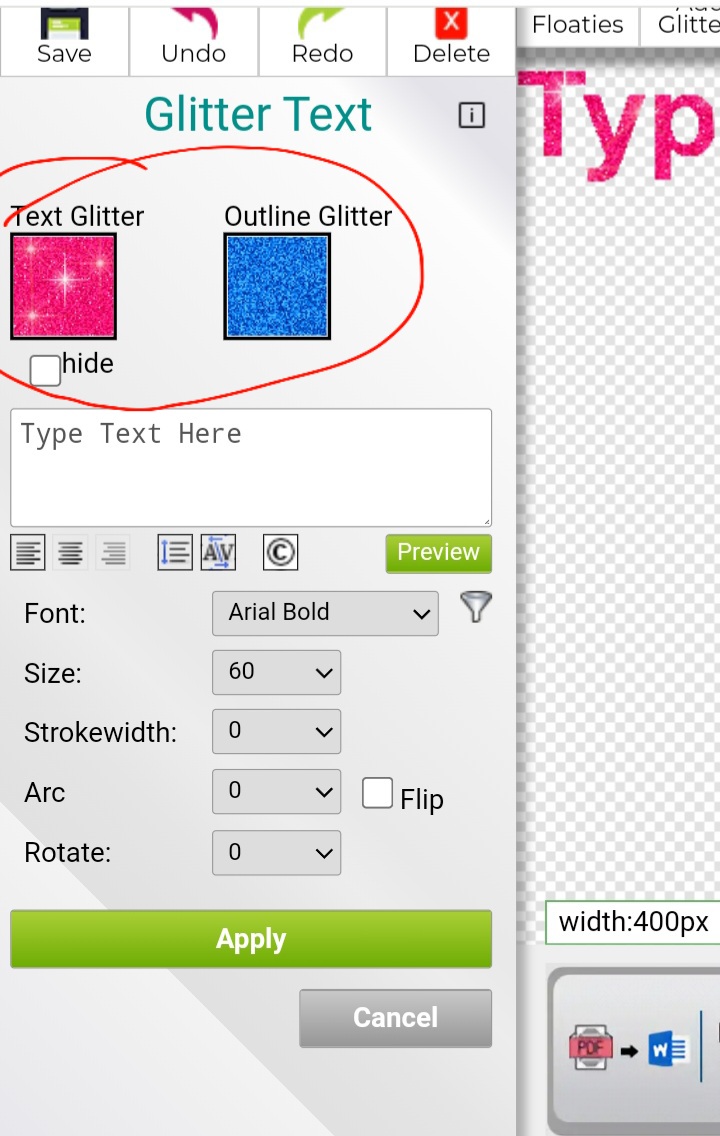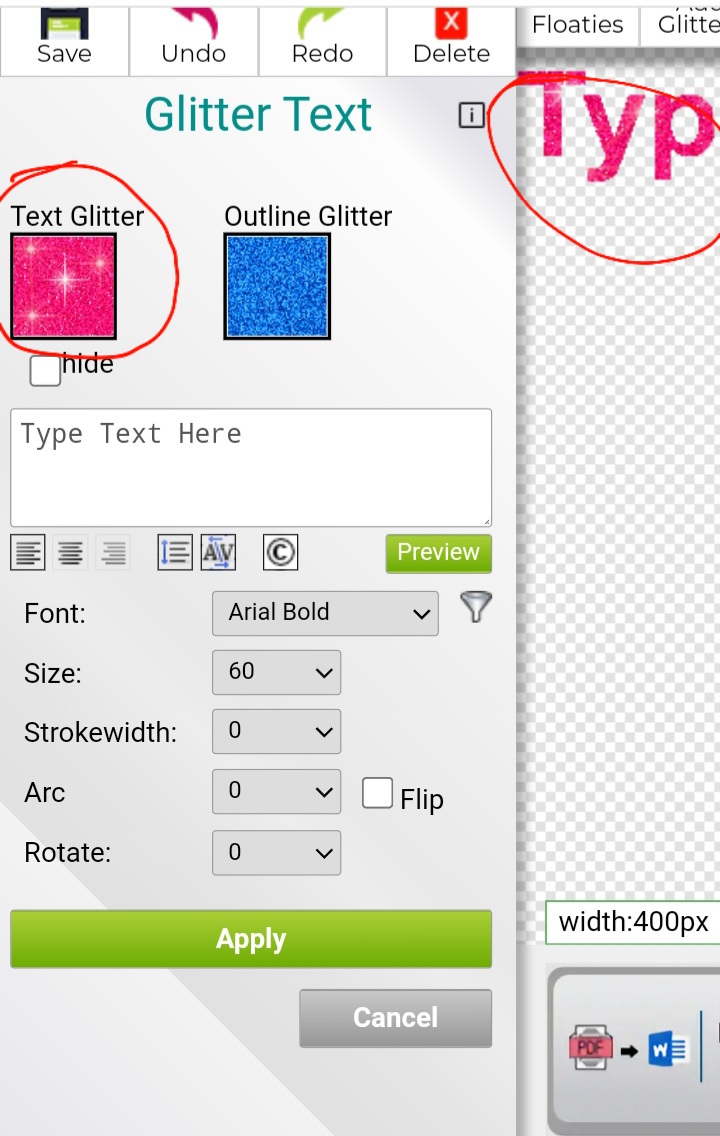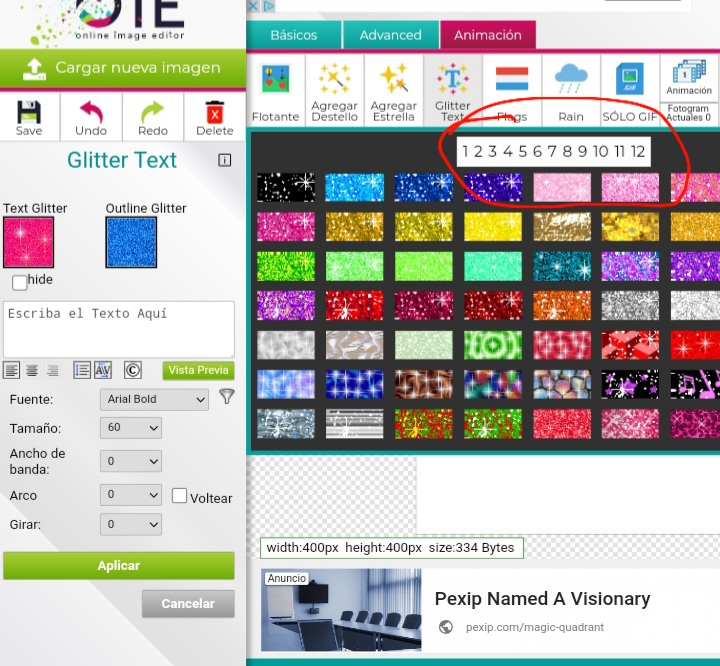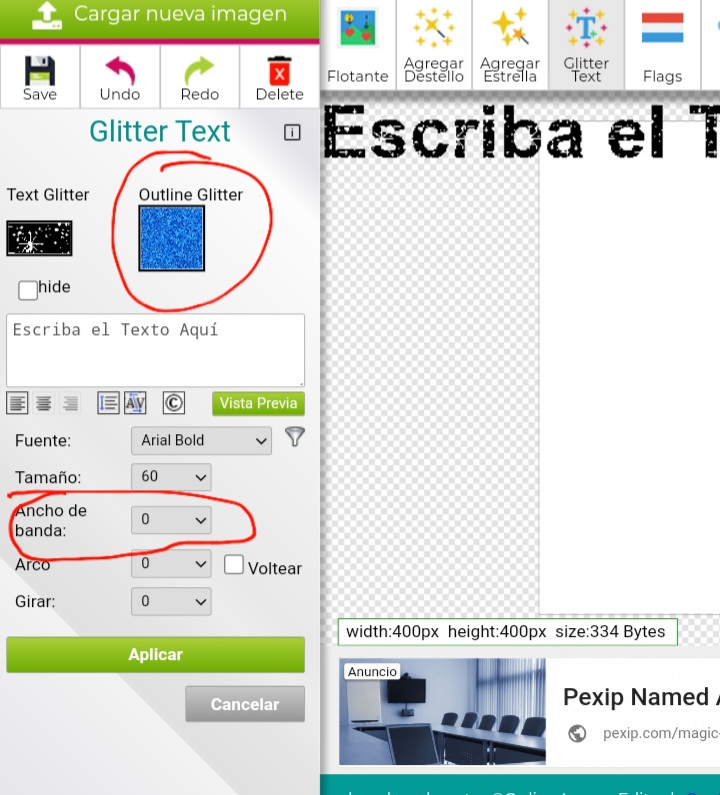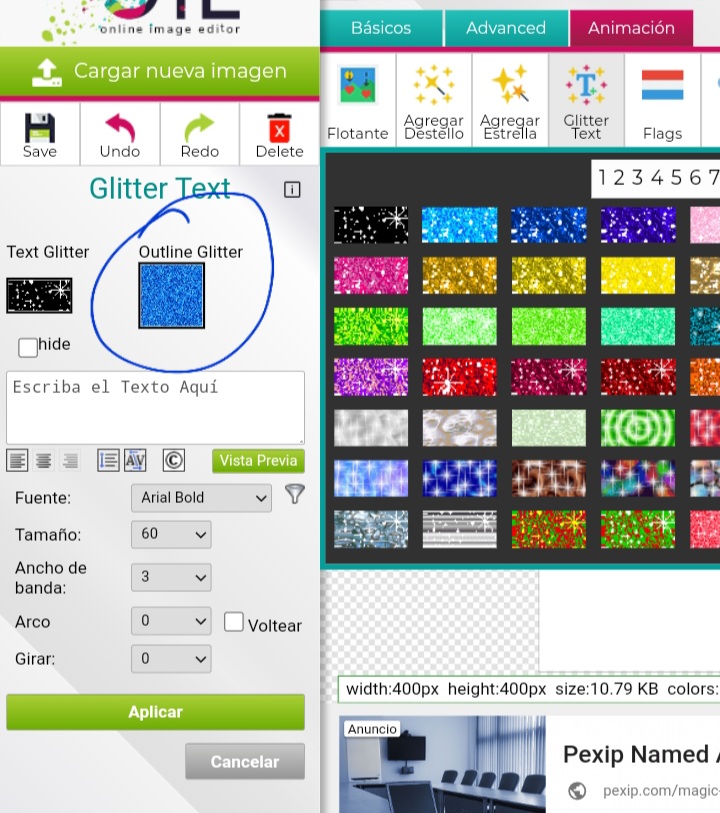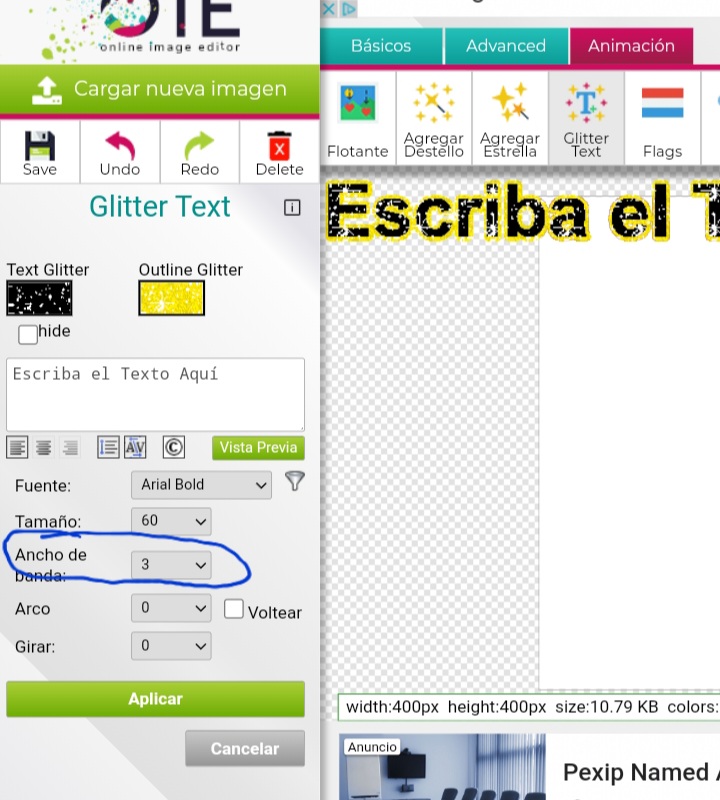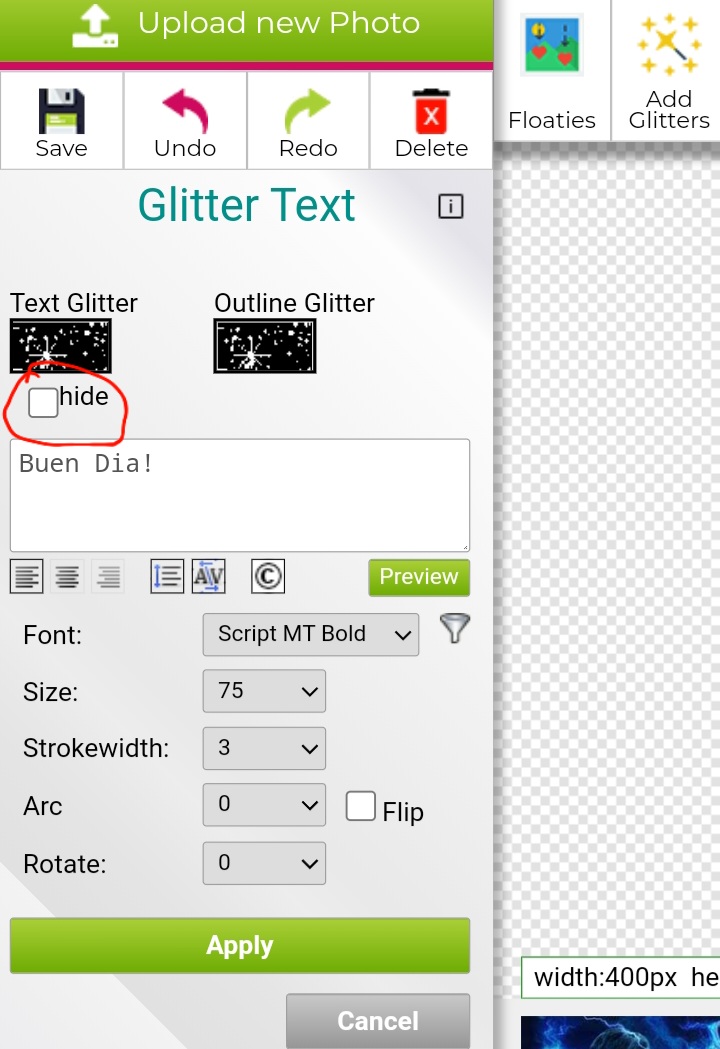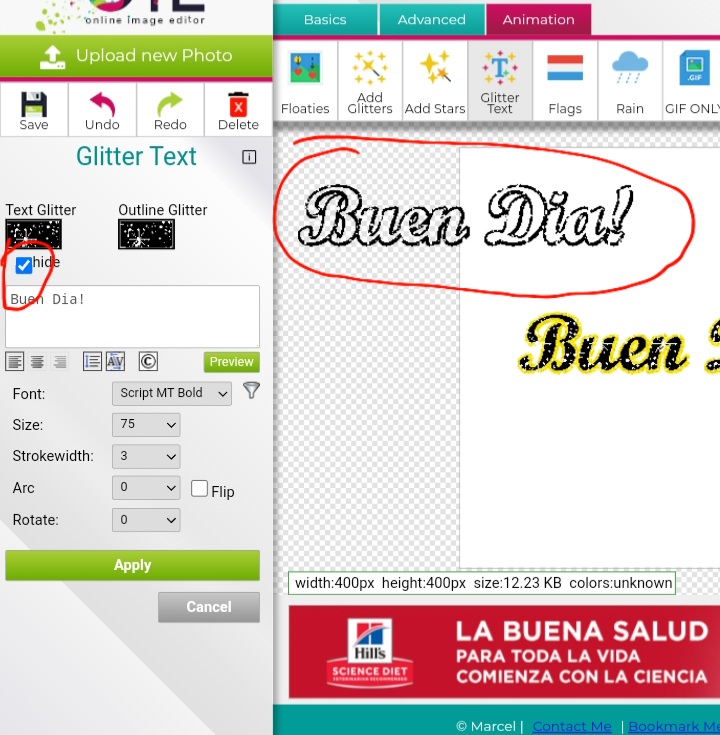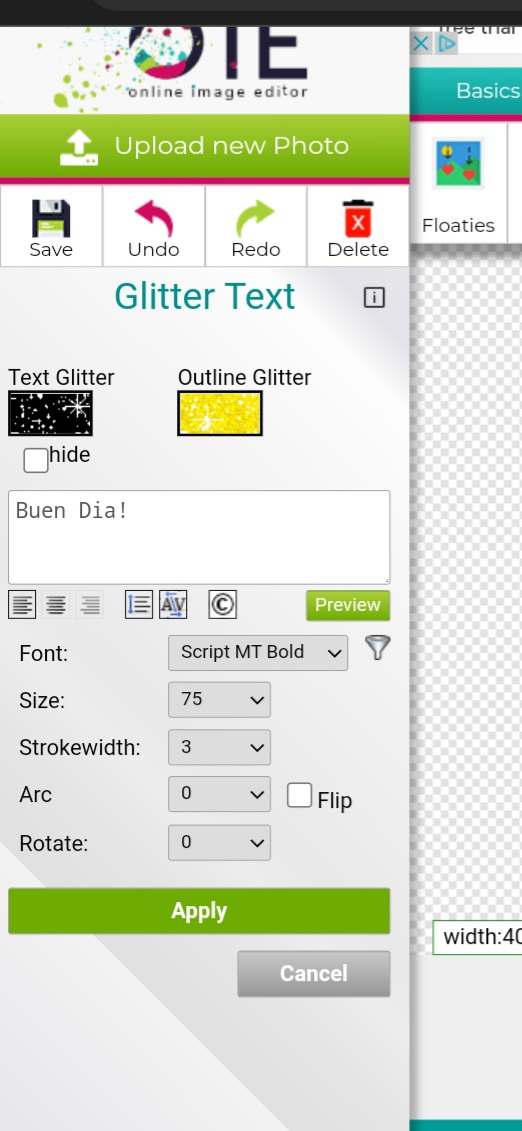Tuto 43
Y se ven MUY similar por que a excepción de un par las demas son igualitas.
Sabemos que la cajita rectangular grande que esta ahi es donde escribimos lo que queremos escribir en la imagen. Y que el boton que dicen preview/prevista nos permite ver como se ve antes de aplicar cambios. (Circulo rojo, imagen de abajo)
Tambien sabemos que estas opciones justo debajo de la cajita donde escribimos el texto son de…
2 Me gusta
Aqui no hay para sombra/shadow.
Lo que si hay eson estos cuadritos con brillos. (Circulo rojo)
Uno dice “Text Glitter” y el otro “Outline Glitter”
El primer color “Text Glitter” por defecto esta en rosa. Y controla el color principal del texto.
Para cambiar el tipo de brillo solo presionen el cuadrito del brillo rosa y aparecerán las opciones para buscar el brillo que quieren.
Y como ven hay 12 paginas con brillos. (Circulo rojo)
Para el tuto escojere un negro como el primer color.
El “Outline glitter” es el segundo color. Para que se vea tiene que ponerle un Ancho a la banda/ Strokewidth.
Al igual que el primero brillo. Para cambiar el segundo brillo solo presionen el cuadrito con el brillo azul. Y apareceran las opciones.
En este tutorial yo escoji un amarillo y le puse el strokewidth/ancho de banda de 3.
Por ultimo…
Justo debajo del primer color esta una cajita que dice “hide” (circulo rojo)
Si seleccionamos la cajita, el primer color desaparece (se vuelve transparente) y nos quedamos con el segundo color.
Presionen y muevan su texto a donde lo quieren y listo! Cuando lo tengan como lo quieren Apliquen los Cambios y listo.
Aqui la que yo hice.
Primer color - negro
Segundo - amarillo
Fuente - script mt bold
Tamaño - 75
Ancho de banda- 3
y asi quedo.

2 Me gusta
Muy bien. 
1 me gusta
Graicas Manta el de hide esa no la había visto, esta es de las pocas cosas que si me sabia, gracias Manta!!
1 me gusta
Saludos Manta.
1 me gusta
Saludos Manta linda noche!
1 me gusta